
Giáo trình tin học hệ dự bị đại học - Chương 3
lượt xem 19
download
 Download
Vui lòng tải xuống để xem tài liệu đầy đủ
Download
Vui lòng tải xuống để xem tài liệu đầy đủ
HỆ SOẠN THẢO VĂN BẢN MICROSOFT WORD 2000 I. LÀM QUEN VỚI MICROSOFT WORD 1. Giới thiệu và khởi động Microsoft Word Microsoft Word là phần mềm soạn thảo văn bản cao cấp chạy dưới môi trường Windows, chuyên dùng để soạn thảo các loại văn bản, sách vở, tạp chí .. phục vụ cho công tác văn phòng. Microsoft Word có những tính năng mạnh như sau: giao diện đồ họa với hệ thống thực đơn, hộp thoại có hình thức đẹp, có khả năng giao tiếp dữ liệu với các ứng dụng khác; có kèm theo các tiện...
Bình luận(0) Đăng nhập để gửi bình luận!
Nội dung Text: Giáo trình tin học hệ dự bị đại học - Chương 3
- Hệ so ạn thảo văn b ản microsoft word 2000 CHƯƠNG III HỆ SOẠN THẢO VĂN BẢN MICROSOFT WORD 2000 I. LÀM QUEN VỚI MICROSOFT WORD 1. Giíi thiÖu vµ khëi ®éng Microsoft Word Microsoft Word lµ phÇn mÒm so¹n th¶o v¨n b¶n cao cÊp ch¹y díi m«i trêng Windows, chuyªn dïng ®Ó so¹n th¶o c¸c lo¹i v¨n b¶n, s¸ch vë, t¹p chÝ .. phôc vô cho c«ng t¸c v¨n phßng. Microsoft Word cã nh÷ng tÝnh n¨ng m¹nh nh sau: giao diÖn ®å häa víi hÖ thèng thùc ®¬n, hép tho¹i cã h×nh thøc ®Ñp, cã kh¶ n¨ng giao tiÕp d÷ liÖu víi c¸c øng dông kh¸c; cã kÌm theo c¸c tiÖn Ých phô trî: so¸t lçi chÝnh t¶, gâ t¾t, t¹o macro …Cã kh¶ n¨ng t¹o ra c¸c b¶ng biÓu, so¹n c¸c c«ng thøc To¸n, Lý, Hãa … Sau khi cµi ®Æt, biÓu tîng cña Word cã h×nh ch÷ W mµu xanh, tÖp ch¹y cña ch¬ng tr×nh lµ tÖp WINWORD.EXE ®îc ®Æt trong th môc C:\Program F iles\Micro soft Office\Office. Ta khëi ®éng Word gièng nh khëi ®éng bÊt kú mét ch¬ng tr×nh øng dông nµo trong Windows. Th«ng thêng biÓu tîng cña Word sÏ ®îc ®Æt trong b¶ng chän P rograms. ĐÓ khëi ®éng Word, ta h·y bÊm chuét t¹i nót Start, ®a lªn P rograms råi ®a sang biÓu tîng Microsoft Word vµ bÊm chuét. Sau khi ch¬ng tr×nh ®· khëi ®éng xong, Word sÏ cung cÊp cho chóng ta mét v¨n b¶n tr¾ng s½n sµng ®Ó so¹n th¶o. V¨n b¶n tr¾ng nµy cã tªn ngÇm ®Þnh lµ DOCUMENT1. Tªn c¸c tÖp v¨n b¶n do Word t¹o ra ®Òu cã phÇn më réng lµ .DOC. Do ®ã ta chØ cÇn ph©n biÖt chóng qua phÇn tªn. 2. Mµn h×nh lµm viÖc cña Microsoft Word Sau khi khëi ®éng, cöa sæ Microsoft Word xuÊt hiÖn nh h×nh minh häa díi ®©y. Cöa sæ nµy chøa c¸c ®èi tîng th«ng thêng nh bÊt kú c¸c cöa sæ nµo kh¸c: Thanh tiªu ®Ò, thanh thùc ®¬n, thanh c«ng cô, c¸c thanh cuèn, thíc, thanh tr¹ng th¸i .. a. Thanh tiªu ®Ò (Title bar) N»m trªn cïng cöa sæ còng nh thanh tiªu ®Ò cña c¸c cöa sæ kh¸c. Trªn thanh tiªu ®Ò cã ghi: tªn cña tÖp v¨n b¶n ®ang më – Microsoft Word. Ta cã c¸c thao t¸c sau ®èi víi thanh tiªu ®Ò: - 43 -
- Hệ so ạn thảo văn b ản microsoft word 2000 BÊm ®óp chuét t¹i thanh tiªu ®Ò ®Ó thùc hiÖn lÖnh Maximize hoÆc Restore BÊm vµ kÐo chuét t¹i thanh tiªu ®Ò ®Ó di chuyÓn cöa sæ ch¬ng tr×nh (chØ trong trêng hîp cöa sæ ch¬ng tr×nh cha ®îc phãng to cùc ®¹i) Hộp điều khiển Thanh tiêu đ ề Thanh thực đơn Thanh công cụ định dạng Thước ngang Thanh cuốn dọc Thanh cô ng cụ chuẩn VÙNG SOẠN THẢO Thước dọc Thanh trạng thái Thanh cô ng cụ vẽ Thanh cuốn ngang b. Thanh thùc ®¬n (Menu bar) N»m ngay díi thanh tiªu ®Ò vµ bao gåm c¸c thùc ®¬n: File, Edit, View, Insert, Format, Tools, Table, Window, Help. Trong ®ã: Chøa c¸c lÖnh vÒ hÖ thèng nh: New (më míi), Open (Më), File (HÖ thèng) Close (®ãng), Save (lu), Print (in Ên), Exit (tho¸t).. Edit (So¹n th¶o) Chøa c¸c lÖnh vÒ so¹n th¶o, biªn tËp: Copy (sao), Cut(xãa), Paste (d¸n), Undo (phôc håi).. Chøa c¸c lÖnh vÒ hiÓn thÞ trang v¨n b¶n, mµn h×nh: Normal View (HiÓn thÞ) (b×nh thêng), Page layout ( hiÓn thÞ ®Çy ®ñ ), Toolbars (c¸c thanh c«ng cô).. Insert (chÌn vµo) Chøa c¸c lÖnh chÌn c¸c ®èi tîng vµo v¨n b¶n: Page Number (sè trang), Picture (h×nh ¶nh), Symbol (ký tù ®Æc biÖt) .. Format (®Þnh Chøa c¸c lÖnh vÒ ®Þnh d¹ng: Font (mÉu ký tù), Paragraph d ¹ng) (®o¹n), .. Tools (c«ng cô) Chøa c¸c c«ng cô bæ xung: So¸t lçi chÝnh t¶ .. Tabe (b¶ng biÓu) Chøa c¸c lÖnh vÒ b¶ng biÓu - 44 -
- Hệ so ạn thảo văn b ản microsoft word 2000 Window (cöa sæ) Chøa c¸c lÖnh s¾p xÕp c¸c cöa sæ v¨n b¶n C¸c híng dÉn sö dông H elp (trî gióp) Còng nh c¸c thùc ®¬n kh¸c, ta cã thÓ më mét thùc ®¬n trªn thanh thùc ®¬n b»ng c¸ch: Dïng chuét bÊm vµo tªn thùc ®¬n cÇn më hoÆc gi÷ phÝm Alt, bÊm phÝm ký tù g¹ch ch©n trong tªn thùc ®¬n cÇn më. Mçi mét thùc ®¬n khi ®îc më sÏ lµm xuÊt hiÖn mét thùc ®¬n däc t¬ng øng, trªn c¸c thùc ®¬n däc lµ c¸c lÖnh. ĐÓ chän mét lÖnh trong thùc ®¬n däc võa má, ta cã thÓ dïng chuét bÊm vµo lÖnh cÇn chän, hoÆc sö dông c¸c phÝm mòi tªn ®Ó di chuyÓn vÖt s¸ng ®Õn lÖnh cÇn chän råi bÊm Enter . NÕu më thùc ®¬n mµ kh«ng chän lÖnh nµo, ta bÊm chuét ra ngoµi vïng thùc ®¬n hoÆc bÊm phÝm ESC nhiÒu lÇn ®Ó tho¸t khái thùc ®¬n. VÝ dô: ĐÓ më thùc ®¬n Format, ta thÊy trong tªn thùc ®¬n Format cã ch÷ O ®îc g¹ch ch©n nªn ta cã thÓ gi÷ phÝm A lt bÊm phÝm O ®Ó më. c. Thanh c«ng cô (Toolbars) Thanh c«ng cô lµ d·y c¸c nót lÖnh (thêng) ®îc bè trÝ phÝa díi thanh thùc ®¬n gióp ngêi sö dông cã thÓ chän lÖnh nhanh chãng. C¸c nót lÖnh nµy thêng lµ c¸c lÖnh hay ®îc sö dông nhÊt. VÝ dô: ĐÓ më mét tÖp v¨n b¶n ®· lu, ta më thùc ®¬n F ile chän lÖnh Open. ĐiÒu ®ã cã thÓ thùc hiÖn nhanh chãng b»ng c¸ch dïng chuét bÊm vµo nót lÖnh trªn thanh c«ng cô. ĐÓ sö dông thanh c«ng cô cã hiÖu qu¶, ngêi sö dông cÇn quen thuéc víi c¸c biÓu tîng trªn thanh c«ng cô. Mçi biÓu tîng t¬ng øng víi mét nót lÖnh, mçi nót lÖnh nµy ®Òu cã tªn. ĐÓ biÕt tªn cña nót lÖnh, ta chØ viÖc ®a trá chuét vµo nót lÖnh vµ chê gi©y l¸t sÏ xuÊt hiÖn tªn cña nót lÖnh. Word cã nhiÒu thanh c«ng cô nhng th«ng thêng chØ cã hai thanh c«ng cô ®îc më vµ ®Æt ngay phÝa trªn vïng so¹n th¶o lµ thanh c«ng cô chuÈn (Standart Toolbar) vµ thanh c«ng cô ®Þnh d¹ng (Formatting Toolbar). Ngoµi ra cßn cã thanh c«ng cô vÏ (Drawing Toolbar) thêng ®ược ®Æt phÝa díi vïng so¹n th¶o. Chóng ta kh«ng nªn më qu¸ nhiÒu thanh c«ng cô kh«ng cÇn thiÕt v× khung mµn h×nh cã giíi h¹n. ĐÓ t¾t më c¸c thanh c«ng cô, chóng ta më thùc ®¬n View chän Toolbars, sÏ xuÊt hiÖn mét b¶ng danh s¸ch c¸c thanh c«ng cô. Thanh c«ng cô nµo ®ang ®îc më th× phÝa tríc tªn cña nã sÏ cã ®¸nh dÊu kiÓm . Ta cã thÓ dïng chuét ®Ó bÊm vµo tªn thanh c«ng cô ®Ó t¾t hay - 45 -
- Hệ so ạn thảo văn b ản microsoft word 2000 më chóng. Thanh c«ng cô thêng ®îc bè trÝ díi d¹ng thanh (bar) n»m ë phÝa trªn (hay díi) nhng ®«i khi nã còng cã d¹ng nh sau: Bấm đúp chuột và o đây ĐÓ ®a vÒ tr¹ng th¸i d¹ng thanh ta chØ viÖc bÊm ®óp chuét t¹i tiªu ®Ò hép bªn hoÆc dïng chuét bÊm vµ kÐo ®a lªn vÞ trÝ cò. T hanh c«ng cô chuÈn víi d¹ng b×nh thêng: Thanh c«ng cô chuÈn víi c¸c nót cã kÌm tªn: New Më mét v¨n b¶n míi Open Më mét v¨n b¶n ®· cã Lu v¨n b¶n ®ang so¹n Save Print In v¨n b¶n Xem v¨n b¶n tríc khi in Print Preview Cut C¾t bá ®o¹n v¨n b¶n Sao ®o¹n v¨n b¶n ®îc chän vµo bé nhí Copy Paste D¸n néi dung bé nhí ra v¨n b¶n Format Painter Sao chÐp ®Þnh d¹ng Trë vÒ thao t¸c tríc U ndo Redo Ngîc l¹i Undo Thanh c«ng cô ®Þnh d¹ng: d. Thíc (Ruler) Ta cã thÓ dïng thíc ®Ó c¨n chØnh vÞ trÝ t¬ng ®èi c¸c ®èi tîng trªn trang v¨n b¶n. Word cung cÊp hai thíc lµ thíc ngang vµ thíc däc. ĐÓ bËt t¾t thíc, ta më thùc ®¬n View chän lÖnh R uler. Lu ý: ChØ ë chÕ ®é Page Layout th× míi hiÓn thÞ thanh thíc ®øng. - 46 -
- Hệ so ạn thảo văn b ản microsoft word 2000 (Më thùc ®¬n View P age layout - Bè trÝ trang) e. Thanh tr¹ng th¸i (Status bar) Thanh tr¹ng th¸i n»m phÝa díi cïng cña cöa sæ ch¬ng tr×nh Microsoft Word. Trªn thanh tr¹ng th¸i thÓ hiÖn nh÷ng th«ng tin tr¹ng th¸i lµm viÖc cña ch¬ng tr×nh: Số trang Tổ ng số trang Số mụ c Vị trí củ a con trỏ Trang số văn bản 3. Tho¸t khái Microsoft Word ĐÓ tho¸t khái ch¬ng tr×nh so¹n th¶o Word, ta thùc hiÖn b»ng mét trong c¸c c¸ch sau: Më thùc ®¬n File chän Exit Chän nót Close phÝa trªn cïng bªn ph¶i cña cöa sæ ch¬ng tr×nh Microsoft Word BÊm tæ hîp phÝm Alt + F4 NÕu cã mét tµi liÖu nµo ®ã mµ ta cha lu nh÷ng söa ®æi trong v¨n b¶n, Word sÏ hái b»ng hép tho¹i: H×nh trªn lµ hai hép tho¹i Hái viÖc lu cÊt. H×nh thø nhÊt lµ mét tÖp v¨n b¶n míi, cã tªn ngÇm ®Þnh lµ Document 1 ®îc Word hái cã ghi kh«ng, nÕu ta chän YES th× sÏ xuÊt hiÖn hép tho¹i Save as ®Ó ®Æt tªn cho v¨n b¶n. H×nh thø hai lµ tÖp v¨n b¶n BAI THO ®· cã s½n vµ ®ang ®îc so¹n tiÕp nªn Word hái cã lu cÊt (tøc lµ lu l¹i phÇn ®· so¹n thªm) kh«ng, nÕu ta chän YES th× kh«ng xuÊt hiÖn hép tho¹i Save as n÷a, v× nã ®· cã tªn råi. - 47 -
- Hệ so ạn thảo văn b ản microsoft word 2000 Trong hép tho¹i trªn, nÕu chän YES th× Word lu cÊt v¨n b¶n, chän NO ®Ó kh«ng lu v¨n b¶n, chän CANCEL ®Ó huû bá viÖc tho¸t. II. TIẾNG V IỆT TRONG SOẠN THẢO VĂN BẢN 1. ChÕ ®é gâ ch÷ ViÖt Người dùng nhập văn bản chữ Việt vào máy tính thông qua bàn phím và chương trình điều khiển cho phép máy tính nhận đúng mã ký tự tiếng Việt đ ược gõ từ bàn phím. Chương trình điều khiển này được gọi là chương trình hỗ trợ gõ chữ Việt (gọi tắt là trình gõ chữ Việt). Hai kiểu gõ chữ Việt phổ biến hiện nay là: Kiểu TELEX và kiểu VNI. Chúng ta cần sử dụng thành thạo một trong hai cách gõ trên. Hai kiểu gõ này được trình bày trong bảng sau: Kiểu TELEX Kiểu VNI ĐÓ gâ ch÷ Ta gõ Ta gõ ă aw a8 â aa a6 đ dd d9 ê ee e6 ơ O w ho ặc [ o7 ư U w ho ặc ] u7 ô oo o6 Gõ dấu HuyÒn f 2 S¾c s 1 NÆng j 5 Hái r 3 Ng· x 4 Xóa d ấu z 0 2. Bé m· cho ch÷ ViÖt Hai bộ m ã chữ Việt p hổ biến dựa trên bộ mã ASCII là TCVN3 (hay ABC) và VNI thường được sử dụng trong các trình gõ chữ Việt để mã hóa chữ Việt trong máy tính. Ngoài ra còn có bộ mã Unicode là bộ mã chung cho mọi ngôn ngữ của các quốc gia trên thế giới, trong đó có tiếng Việt. Hiện nay bộ mã Unicode đã được quy định để sử dụng trong các văn bản hành chính của Việt Nam. - 48 -
- Hệ so ạn thảo văn b ản microsoft word 2000 3. Bé ph«ng ch÷ ViÖt Để hiển thị và in được chữ Việt, cần có các bộ chữ Việt (còn được gọi là bộ phông) tương ứng với từng bộ mã. Có nhiều bộ phông với nhiều kiểu chữ khác nhau được xây dựng để hiển thị và in chữ Việt. Ví dụ, những bộ phông ứng với bộ m ã TCVN3 được đặt tên với tiếp đầu ngữ .Vn như .VnTime, .VnArial, ... hay những bộ phông ứng với bộ mã VNI được đặt tên tiếp đầu ngữ VNI- như VNI-Times, VNI-Helve, ... Hiện nay đã có một số bộ phông ứng với bộ mã Unicode hỗ trợ cho chữ Việt như Times New Roman, Arial, ... 4. Mét sè phÇn mÒm xö lý a) VietKey 2000 ĐÓ cã thÓ so¹n th¶o ®îc v¨n b¶n tiÕng ViÖt, chóng ta cÇn ®Õn phÇn mÒm ®iÒu khiÓn gâ tiÕng ViÖt vµ bé mÉu ch÷ (Font) tiÕng ViÖt. Cã rÊt nhiÒu ch¬ng tr×nh ®iÒu khiÓn gâ tiÕng ViÖt nhng hiÖn nay ®ang sö dông nhiÒu ch¬ng tr×nh V ietKey. Ch¬ng tr×nh nµy hç trî nhiÒu kiÓu gâ tiÕng ViÖt nhng chóng ta thêng sö dông lµ kiÓu gâ TELEX. Khi ®· cµi ®Æt vµ ch¹y, biÓu tîng cña VietKey xuÊt hiÖn phÝa cuèi thanh c«ng viÖc (trong vïng c¸c ch¬ng tr×nh ch¹y ngÇm) cã d¹ng h×nh vu«ng nhá bªn trong cã BiÓu tîng cã h×nh ch÷ V tøc lµ ®ang hç trî gâ tiÕng ViÖt vµ cã h×nh ch÷ E ch÷ V hoÆc ch÷ E. th× ®ang hç trî gâ tiÕng Anh. ĐÓ chuyÓn ®æi gi÷a hai chÕ ®é gâ Anh ViÖt, ta cã thÓ dïng chuét bÊm vµo biÓu tîng VietKey hoÆc bÊm tæ hîp phÝm Alt+Z b) UniKey Unikey là chương trình gõ tiếng Việt Unicode phổ biến tại Việt Nam đối với người dùng tiếng Việt Unicode. Unikey cho phép gõ tiếng Việt Unicode trong các tài liệu Word, Excel và nhiều chương trình khác trên các hệ điều hành Windows khác nhau, từ Windows 95 tới Windows 2000 và Windows XP. Unikey đã đ ược Ủy ban Quốc gia về chuẩn tiếng Việt Unicode của Bộ Khoa học và Công nghệ khuyến cáo sử dụng trong các cơ quan nhà nước Việt Nam. Đặc - 49 -
- Hệ so ạn thảo văn b ản microsoft word 2000 điểm nổi bật của chương trình là chạy nhanh và có tính ổn định cao. Unikey tương thích với rất nhiều phần mềm hỗ trợ Unicode... C¸c ®Æc ®iÓm chÝnh: - UniKey lµ ch¬ng tr×nh miÔn phÝ hoµn toµn. - Ch¹y trªn tÊt c¶ c¸c m«i trêng Windows 32 bit, bao gåm: Windows 95, Windows 98, Windows NT, Windows 2000, Windows XP. - H ç trî c¶ tÊt c¶ c¸c kiÓu gâ tiÕng ViÖt th«ng dông nhÊt: Telex, VNI, vµ VIQR. Mét u ®iÓm so víi c¸c ch¬ng tr×nh gâ tiÕng ViÖt kh¸c lµ UniKey rÊt nhá gän, vµ dÔ dïng. Ch¬ng tr×nh chØ cã duy nhÊt 1 file EXE víi kÝch thíc 35 KB vµ kh«ng cÇn thªm bÊt cø th viÖn nµo kh¸c. ĐÞa chØ web: http://unikey.hypermart.net T¹i ®Þa chØ nµy b¹n cã thÓ dowload version míi nhÊt còng nh nh÷ng th«ng tin cËp nhËt vÒ UniKey. III. SOẠN THẢO VÀ TRÌNH BÀY VĂN BẢN Ta cã thÓ h×nh dung qu¸ tr×nh so¹n th¶o ®îc m« t¶ nh sau: Tríc tiªn, ta khëi ®éng ch¬ng tr×nh Word, nã sÏ cung cÊp cho chóng ta mét v¨n b¶n tr¾ng, ta b¾t ®Çu so¹n v¨n b¶n b»ng c¸ch nhËp c¸c ký tù vµo v¨n b¶n tõ bµn phÝm. Sau khi so¹n xong, ta lu l¹i v¨n b¶n lªn ®Üa tõ (®Üa cøng hay ®Üa mÒm) vµ tho¸t khái Word. Th«ng thêng v¨n b¶n ®ã cã thÓ ®îc sö dông ngay sau khi so¹n xong (®Ó in Ên ... ) nhng ®«i khi ngêi ta ph¶i so¸t l¹i, söa lçi, thªm bít néi dung … Lóc ®ã, ngêi ta l¹i khëi ®éng Word vµ më tÖp v¨n b¶n ®· so¹n ra, tiÕn hµnh söa ch÷a, thªm bít néi dung… vµ ghi l¹i nh÷ng thay ®æi ®ã. Sau khi ®· hoµn chØnh cã thÓ cho tiÕn hµnh in Ên. Vµ cuèi cïng, cÊt (®ãng v¨n b¶n) ®ã l¹i råi tho¸t khái Word. 1. Mét sè quy íc trong viÖc gâ v¨n b¶n: ĐÓ v¨n b¶n ®îc nhÊt qu¸n vµ cã h×nh thøc hîp lÝ, mét sè quy íc chung cÇn ®îc tu©n thñ nh sau: C¸c d Êu ng¾t c©u nh dÊu chÊm (.), dÊu phÈy (,), dÊu hai chÊm (:), dÊu chÊm phÈy (;), dÊu chÊm than (!), dÊu chÊm hái (?) ph¶i ® îc ®Æt s¸t vµo tõ ®øng tríc nã, tiÕp theo lµ mét dÊu c¸ch nÕu sau ®ã vÉn cßn néi dung; G i÷a c¸c tõ chØ dïng mét kÝ tù trèng ®Ó ph©n c¸ch. Gi÷a c¸c ®o¹n còng chØ xuèng dßng b»ng mét lÇn nhÊn phÝm Enter; C¸c dÊu më ngoÆc (gåm "(", "[", "{", "") vµ c¸c dÊu ®ãng nh¸y - 50 -
- Hệ so ạn thảo văn b ản microsoft word 2000 (gåm "’", "”") ph¶i ®îc ®Æt s¸t vµo bªn ph¶i kÝ tù cuèi cïng cña tõ ngay tríc ®ã. Chó ý: Tuy nhiªn, do môc ®Ých thÈm mÜ, mét sè s¸ch vÉn ®Æt c¸c dÊu nh dÊu hai chÊm (:), dÊu chÊm phÈy (;), dÊu chÊm than (!), dÊu chÊm hái (?) c¸ch tõ ®øng tríc nã mét dÊu c¸ch. Trong nh÷ng trêng hîp nµy ng- êi so¹n th¶o ph¶i tù kiÓm so¸t viÖc xuèng dßng cña c¸c kÝ tù nµy. 2. C¸c thao t¸c víi con trá v¨n b¶n Con trá v¨n b¶n lµ mét vÖt ng¾n th¼ng ®øng lu«n nhÊp nh¸y trong vïng so¹n th¶o. Khi ta gâ v¨n b¶n, c¸c ký tù sÏ xuÊt hiÖn ë phÝa tríc con trá v¨n b¶n vµ nã sÏ dÞch chuyÓn tõ tr¸i qua ph¶i trong qu¸ tr×nh gâ v¨n b¶n. NÕu muèn ký tù xuÊt hiÖn ë vÞ trÝ nµo, ta ph¶i ®a con trá v¨n b¶n ®Õn vÞ trÝ ®ã. ĐÓ di chuyÓn con trá v¨n b¶n, ta cã thÓ dïng chuét bÊm vµo vÞ trÝ cÇn ®Õn hoÆc bÊm c¸c phÝm mòi tªn: q ua tr¸i mét ký tù; qua ph¶i mét ký tù; lªn trªn mét dßng; xuèng díi mét dßng. PhÝm Home: ®a con trá vÒ ®Çu dßng PhÝm End: ®a con trá vÒ cuèi dßng. CTRL+Home: vÒ ®Çu v¨n b¶n CTRL+End: vÒ cuèi v¨n b¶n. Lu ý: Ta chØ cã thÓ di chuyÓn con trá v¨n b¶n trong vïng ®· so¹n th¶o chø kh«ng thÓ ®a con trá v¨n b¶n ®Õn nh÷ng chç cha so¹n th¶o tíi. Mµn h×nh cã giíi h¹n nhÊt ®Þnh nªn chØ hiÓn thÞ ®îc phÇn nµo cña v¨n b¶n nªn ®Ó xem ®îc nh÷ng phÇn bÞ khuÊt, ta sö dông c¸c thanh cuèn ngang vµ däc 3. Tr×nh bµy v¨n b¶n Khi míi khëi ®éng Microsoft Word, nã sÏ tù ®éng cung cÊp cho chóng ta mét v¨n b¶n tr¾ng víi con trá v¨n b¶n nhÊp nh¸y ngay ®Çu v¨n b¶n (phÝa trªn bªn tr¸i). Tõ ®©y ta cã thÓ b¾t ®Çu nhËp ký tù tõ bµn phÝm, c¸c ký tù sÏ lÇn lît xuÊt hiÖn phÝa tríc con trá nhÊp nh¸y. Ta cã thÓ ®a con trá nhÊp nh¸y ®Õn vÞ trÝ mong muèn b»ng c¸c phÝm: PhÝm c¸ch trèng (space bar), phÝm Tab, phÝm Enter . Trong qóa tr×nh so¹n th¶o cã thÓ ta sÏ so¹n lçi do gâ phÝm, lóc ®ã ta cã thÓ dïng c¸c phÝm xãa ®Ó xãa c¸c ký tù ®· gâ sai, råi tiÕp tôc gâ l¹i cho ®óng. C¸c chÕ ®é so¹n th¶o: ChÕ ®é chÌn: ë chÕ ®é nµy, khi ®a con trá v¨n b¶n ®Õn bÊt cø vÞ trÝ nµo vµ ta gâ phÝm th× c¸c ký tù míi sÏ xuÊt hiÖn vµ chÌn c¸c ký tù ®· cã tríc sang hai bªn. - 51 -
- Hệ so ạn thảo văn b ản microsoft word 2000 ChÕ ®é ®Ì: ë chÕ ®é nµy, khi ta ®a con trá v¨n b¶n vµo vïng ®· cã c¸c ký tù vµ gâ phÝm th× c¸c ký tù míi nhËp sÏ ®Ì lªn c¸c ký tù cò (c¸c ký tù cò sÏ bÞ xo¸ ®i nhêng chç cho c¸c ký tù míi) ĐÓ chuyÓn ®æi qua l¹i gi÷a hai chÕ ®é trªn, ta bÊm ®óp chuét vµo « cã ch÷ OVR trªn thanh tr¹ng th¸i. NÕu ch÷ OVR cã mÇu ®Ëm th× ®ang ë chÕ ®é ®Ì. Sö dông phÝm Space bar vµ phÝm Enter: Khi so¹n th¶o v¨n b¶n, ta dïng phÝm Space Bar (phÝm dµi nhÊt trªn bµn phÝm ) ®Ó t¹o kho¶ng c¸ch trèng gi÷a c¸c tõ. Ngêi ta cßn gäi phÝm c¸ch trèng lµ phÝm ®¸nh dÊu kÕt thóc mét tõ. Tuy ta kh«ng nh×n thÊy ký tù trèng nhng Word vÉn coi ®ã lµ mét ký tù. VÝ dô: Ta cã ®o¹n: “Quª em miÒn trung du” th× ®©y lµ ®o¹n v¨n cã 20 ký tù, trong ®ã cã 4 ký tù trèng. Khi so¹n th¶o v¨n b¶n còng gièng nh viÖc chóng ta viÕt b»ng bót, c¸c ký tù sÏ xuÊt hiÖn tõ lÒ tr¸i sang lÒ ph¶i. NÕu ®Õn hÕt lÒ ph¶i mµ cha hÕt c©u, Word sÏ tù ®éng xuèng dßng (Wrap text). Chóng ta còng cã thÓ cho con trá v¨n b¶n xuèng dßng b»ng c¸ch bÊm phÝm Enter trong trêng hîp t¹o c¸c dßng trèng hoÆc kÕt thóc mét ®o¹n v¨n. ĐiÒu ®ã cã nghÜa lµ: ChØ bÊm phÝm Enter ®Ó xuèng dßng trong nh÷ng trêng hîp: KÕt thóc mét ®o¹n v¨n hoÆc t¹o mét dßng trèng. 4. C¸c thao t¸c víi tÖp v¨n b¶n a. Më tÖp v¨n b¶n: Më mét v¨n b¶n míi: Nh trªn ®· nãi, khi míi khëi ®éng Microsoft Word sÏ cung cÊp cho chóng ta mét v¨n b¶n tr¾ng (míi tinh vµ cã tªn ngÇm ®Þnh lµ DOCUMENT 1) ®Ó ta cã thÓ lµm viÖc ®îc ngay. Tuy nhiªn ta còng cã thÓ yªu cÇu Word ®a tiÕp cho ta mét v¨n b¶n tr¾ng míi n÷a b»ng c¸c c¸ch sau: C¸ch 1: - Më thùc ®¬n File, chän New, xuÊt hiÖn hép tho¹i - Chän biÓu tîng Blank Document råi chän nót OK - 52 -
- Hệ so ạn thảo văn b ản microsoft word 2000 C¸ch 2: BÊm chuét vµo nót lÖnh New trªn thanh c«ng cô chuÈn (Standart toolbar) C¸ch 3: BÊm tæ hîp phÝm C TRL + N Më mét tÖp v¨n b¶n ®· cã: ĐÓ më mét v¨n b¶n ®· ®îc lu trªn ®Üa tõ, ta cã thÓ chän mét trong c¸c c¸ch sau: C¸ch 1: Më thùc ®¬n F ile chän lÖnh Open C¸ch 2: Chän nót lÖnh Open trªn thanh c«ng cô chuÈn C¸ch 3: BÊm tæ hîp phÝm C TRL + O Khi thùc hiÖn c¶ ba c¸ch trªn ®Òu sÏ lµm xuÊt hiÖn hép tho¹i Open: Chọ n kẹp chứa tệp văn b ản cần mở Chọ n Chọn tệp được tệp văn bản cần văn bản rồ i, mở trong danh chọn nút sách nà y nà y để mở b) Lu gi÷ mét tÖp v¨n b¶n Sau khi kÕt thóc viÖc so¹n th¶o v¨n b¶n víi Word, kÕt qu¶ lµm viÖc ph¶i ®îc lu gi÷ trªn ®Üa. ĐÓ ®Ò phßng c¸c sù cè nh mÊt ®iÖn … - 53 -
- Hệ so ạn thảo văn b ản microsoft word 2000 nªn ngêi ta thêng xuyªn lu gi÷ kÕt qu¶ ®· so¹n ®îc. Khi ®· lu ta cã thÓ më l¹i v¨n b¶n ra ®Ó söa ®æi hay lµm viÖc tiÕp víi nã. Thùc hiÖn mét trong c¸c thao t¸c sau ®Ó lu gi÷ v¨n b¶n: Më thùc ®¬n F ile chän Save NhÊn chuét chän nót lÖnh Save trªn thanh c«ng cô chuÈn BÊm tæ hîp phÝm CTRL+S LÇn ®Çu tiªn lu mét tÖp cã tªn ngÇm ®Þnh lµ DOCUMENT#, cöa sæ Save as (lu víi tªn) sÏ xuÊt hiÖn ®Ó ta ®Æt tªn vµ chän chç lu cho v¨n b¶n. Tõ lÇn sau trë ®i, khi ghi tÖp v¨n b¶n ®ã l¹i, th× cöa sæ Save as sÏ kh«ng xuÊt hiÖn n÷a, v¨n b¶n sÏ tù ghi thªm vµo tÖp víi tªn ®· cã. Kẹp lưu giữ tệp Các văn bản đã có Chọn nút này để ghi Đặt tên cho văn bản ở ô này Lu ý khi ghi v¨n b¶n: N ªn ®Æt tªn cho tÖp v¨n b¶n lµm sao ®Ó gîi nhí néi dung bªn trong cña nã, tr¸nh ®Æt nh÷ng c¸i tªn v« nghÜa. K hi ®· ghi tÖp v¨n b¶n, sau ®ã ta l¹i so¹n tiÕp th× chóng ta ph¶i ghi l¹i, nÕu kh«ng, nh÷ng phÇn so¹n thªm hay söa ®æi sÏ kh«ng ®îc ghi thªm vµo v¨n b¶n. ĐÓ lu gi÷ tÖp v¨n b¶n víi mét tªn kh¸c ta më thùc ®¬n File chän Save as sÏ xuÊt hiÖn hép tho¹i Save as. Ta tiÕn hµnh chän kÑp lu gi÷ tÖp vµ ®Æt tªn tÖp gièng nh lµm víi lÖnh File\Save 5. C¸c thao t¸c víi khèi v¨n b¶n Khi néi dung v¨n b¶n ®· ®a vµo, ta cã thÓ söa ®æi néi dung ®ã b»ng c¸c thao t¸c tõ bµn phÝm ®Ó xãa, di chuyÓn mét phÇn tõ vÞ trÝ nµy sang vÞ trÝ kh¸c. TÊt c¶ c¸c thao t¸c ®ã ®Òu ®îc lµm sau khi ta ®· cã thao t¸c chän ®èi tîng. ĐÓ cã thÓ sao chÐp, xãa, di chuyÓn … hay bÊt kú mét thao t¸c g× víi mét ®o¹n v¨n b¶n (hoÆc h×nh vÏ) nµo ®ã, tríc hÕt ta ph¶i chän nã. - 54 -
- Hệ so ạn thảo văn b ản microsoft word 2000 Khi ®îc chän (hay nãi c¸ch kh¸c lµ ®¸nh dÊu), ®èi tîng sÏ cã mÇu ®¶o (ch÷ ®en nÒn tr¾ng ch÷ tr¾ng nÒn ®en) v× vËy ngêi ta thêng gäi thao t¸c chän lµ “b«i ®en”. a) Thao t¸c chän Chän mét phÇn v¨n b¶n b»ng chuét: Đa trá chuét vµo n¬i b¾t ®Çu, nhÊn vµ gi÷ nót chuét, kÐo trªn ®o¹n v¨n b¶n cÇn ®¸nh dÊu vµ th¶ chuét t¹i n¬i kÕt thóc. Khi kÐo chuét tõ trªn xuèng díi, ®o¹n v¨n b¶n con trá chuét ®i qua ®îc ®¸nh dÊu suèt theo chiÒu ngang. ĐÓ chän nhanh vµ chÝnh x¸c, chóng ta thùc hiÖn c¸c thao t¸c sau ®Ó chän: Mét tõ: BÊm ®óp chuét lªn tõ ®ã Mét c©u: BÊm gi÷ phÝm CTRL vµ bÊm chuét ë mét ch÷ trong c©u. Mét dßng: BÊm chuét ë bªn tr¸i dßng Mét ®o¹n: BÊm ®óp chuét ë bªn tr¸i ®o¹n v¨n. Mét khèi theo chiÒu ®øng: Gi÷ phÝm A lt vµ kÐo th¶ chuét. Chän b»ng bµn phÝm: Đa con trá v¨n b¶n ®Õn vÞ trÝ ®Çu, gi÷ phÝm Shift vµ bÊm c¸c phÝm mòi tªn ®Ó lùa chän ®o¹n v¨n b¶n. b) Thao t¸c huû chän Khi lùa chän ®o¹n v¨n b¶n xong, cã thÓ thÊy kh«ng ®óng hoÆc kh«ng muèn cã thao t¸c g× ®èi víi ®o¹n nµy, ta ph¶i huû chän nã. ĐÓ huû viÖc chän, ta chØ viÖc bÊm chuét t¹i mét vÞ trÝ bÊt kú trong v¨n b¶n hoÆc bÊm mét phÝm mòi tªn c) Söa vµ xãa trong v¨n b¶n Sö dông hai phÝm xãa ®Ó thùc hiÖn viÖc xãa ký tù trong v¨n b¶n: PhÝm Delete: Xãa ký tù ®øng phÝa sau con trá v¨n b¶n PhÝm Back Space: Xãa ký tù ®øng tríc con trá v¨n b¶n Lu ý: Ta còng cã thÓ xãa b»ng lÖnh EDIT CUT hoÆc nót trªn thanh c«ng cô ®Þnh d¹ng. Tuy nhiªn, nh÷ng ®èi tîng bÞ xãa sÏ ®îc lu trong bé nhí ®Öm cña m¸y. NÕu ®èi tîng xãa kh«ng cÇn thiÕt ®Ó sö dông l¹i ta nªn chän lÖnh EDIT CLEAR (Delete) ®Ó xãa. d) Kh«i phôc sau khi xãa nhÇm Cã thÓ sau khi ®· xãa ta míi ph¸t hiÖn ra lµ ®· xãa nhÇm mét ®èi tîng nµo ®ã. ĐÓ kh«i phôc, ta sö dông lÖnh U ndo trong thùc ®¬n Edit hoÆc nót vµ nót . Redo cã t¸c dông ngîc l¹i nót Undo . lÖnh e) Sao chÐp mét ®o¹n v¨n b¶n Chän ®o¹n v¨n b¶n cÇn sao chÐp - 55 -
- Hệ so ạn thảo văn b ản microsoft word 2000 Më thùc ®¬n Edit chän Copy (hoÆc chän nót trªn thanh c«ng cô hoÆc bÊm tæ hîp C TRL+ C) Đ a con trá v¨n b¶n ®Õn vÞ trÝ cÇn sao chÐp tíi Më thùc ®¬n Edit chän lÖnh Paste (hoÆc chän nót trªn thanh c«ng cô hoÆc bÊm tæ hîp phÝm C TRL + V) f) Di chuyÓn mét ®o¹n v¨n b¶n: Chän ®o¹n v¨n b¶n cÇn di chuyÓn Më thùc ®¬n Edit chän Cut (hoÆc chän nót trªn thanh c«ng cô hoÆc bÊm tæ hîp C TRL+ X) Đ a con trá v¨n b¶n ®Õn vÞ trÝ cÇn di chuyÓn tíi Më thùc ®¬n Edit chän lÖnh Paste (hoÆc chän nót trªn thanh c«ng cô hoÆc bÊm tæ hîp phÝm C TRL + V) IV. Đ ỊNH DẠNG VĂN BẢN Đ Þnh d¹ng v¨n b¶n lµ biÕn ®æi d¸ng vÎ cña c¸c phÇn trong v¨n b¶n, ®Ó tr×nh bµy chóng díi mét d¹ng cô thÓ nµo ®ã. Đ Þnh d¹ng v¨n b¶n nh»m môc ®Ých: Tr×nh bµy v¨n b¶n râ rµng, nhÊt qu¸n Gióp ngêi ®äc nhanh chãng n¾m ®îc néi dung chñ yÕu cña v¨n b¶n ĐÓ ngêi ®äc dÔ nhí nh÷ng phÇn ®îc nhÊn m¹nh VÝ dô nh dïng c¸c mÉu ch÷ (Font), kiÓu ch÷ (Font Style - Đ Ëm, nghiªng, g¹ch ch©n…) vµ c¸c c¸ch bè trÝ ®o¹n v¨n b¶n trªn trang (c¨n lÒ, thôt ®Çu dßng …) hoÆc g¹ch ch©n nh÷ng côm tõ cÇn chó ý. Trong Word, ngêi ta thùc hiÖn c¸c lÖnh ®Þnh d¹ng v¨n b¶n b»ng c¸c lÖnh ®Þnh d¹ng. C¸c lÖnh nµy n»m trong thùc ®¬n Format trªn thanh thùc ®¬n. C¸c lÖnh ®Þnh d¹ng ®îc chia lµm hai nhãm: ĐÞnh d¹ng ký tù vµ ®Þnh d¹ng ®o¹n v¨n Đ Þnh d¹ng ký tù: Lµ biÕn ®æi d¹ng ký tù (thay ®æi mÉu ch÷) cña c¸c ký tù ®îc chän. LÖnh ®Þnh d¹ng ký tù lµ lÖnh Font trong thùc ®¬n Format. Đ Þnh d¹ng ®o¹n : Lµ c¸c t¸c ®éng ®Õn c¶ mét ®o¹n (Paragraph) lµm biÕn ®æi c¶ ®o¹n v¨n chø kh«ng ph¶i mét phÇn nµo ®ã. C¸c lÖnh nµy n»m trong lÖnh Paragraph trong thùc ®¬n Format. Trong Word khi ta míi t¹o v¨n b¶n míi, th× b¶n th©n nã ®· chøa s½n mét sè d¹ng ngÇm ®Þnh. Chóng ta chØ thay ®æi c¸c ®Þnh d¹ng nµy nÕu thÊy cÇn thiÕt. 1. Đ Þnh d¹ng ký tù - 56 -
- Hệ so ạn thảo văn b ản microsoft word 2000 Khi ®Þnh d¹ng ký tù, chóng ta cÇn xÐt ®Õn: Lo¹i Font ch÷ - mÉu ch÷ (VÝ dô: .VnTime ; .VnTimeH ...) KÝch thíc ch÷ - Font size (12pt, hay 14pt ... pt viÕt t¾t cña point; 1pt 0,353mm) KiÓu ch÷ - Style (ĐËm, nghiªng, g¹ch ch©n …) Mµu s¾c – Color ĐÓ ®Þnh d¹ng cho mét ®èi tîng nµo (nh÷ng ký tù nµo) viÖc tríc tiªn ta ph¶i chän ®èi tîng ®ã (b«i ®en) Sau khi chän ®èi tîng, ta lµm nh sau: Më thùc ®¬n Format chän Font… (hoÆc bÊm CTRL + D ) xuÊt hiÖn hép tho¹i TiÕn hµnh thao t¸c chän nh h×nh díi ®©y: Chọn kiểu chữ Chọ n cỡ Chọ n tên mẫu chữ chữ trong danh sách nà y Chọ n mầu chữ Chọn kiểu gạch chân Chọn xong các Chữ chỉ Chữ chỉ số dưới mục trên, chọn số trên nút nà y để đóng hộp thoại Hép Font: Lµ danh s¸ch c¸c mÉu ch÷ MÉu ch÷ chóng ta thêng sö dông lµ mÉu .VnTime cho ch÷ thêng vµ .VnTimeH cho ch÷ in hoa TÊt c¶ c¸c mÉu ch÷ cã .Vn tríc tªn mÉu ch÷ ®Òu lµ mÉu ch÷ ViÖt TÊt c¶ c¸c mÉu ch÷ cã ch÷ H ë cuèi tªn ®Òu lµ mÉu ch÷ in hoa Font Style: C¸c kiÓu ch÷ Regular: KiÓu ch÷ thêng Italic: Ch÷ nghiªng Bold: Ch÷ ®Ëm - 57 -
- Hệ so ạn thảo văn b ản microsoft word 2000 Bold Italic: Ch÷ võa ®Ëm võa nghiªng Size: Cì ch÷ - th«ng thêng chóng ta sö dông mÉu ch÷ .VnTime cì ch÷ 14 Underline: KiÓu g¹ch ch©n None: Kh«ng g¹ch ch©n Single: G¹ch ch©n ®¬n Word only: ChØ g¹ch ch©n c¸c tõ Double: G¹ch ch©n ®«i Dotted: G¹ch g¹ch … Color: MÇu ch÷, chØ chän mÇu ®Ó xem v¨n b¶n trªn m¸y cho b¾t m¾t. NÕu kh«ng cã m¸y in mÇu th× kh«ng nªn chän mÇu ®Ó in ®en tr¾ng. Effects: C¸c hiÖu øng Strickethrough: G¹ch bá SuperScrip: Ch÷ chØ sè trªn Subscrip: Ch÷ chØ sè díi Shadow: Ch÷ bãng Outline: Ch÷ viÒn ngoµi Trªn ®©y lµ mét sè lÖnh ®Þnh d¹ng thêng dïng. C hóng ta cã thÓ ®Þnh d¹ng ký tù nhanh b»ng c¸c nót lÖnh trªn thanh c«ng cô ®Þnh d¹ng Tríc tiªn, ta còng ph¶i chän ®èi tîng ®Þnh d¹ng (b«i ®en phÇn v¨n b¶n cÇn ®Þnh d¹ng), sau ®ã tiÕn hµnh chän: Kiểu chữ nghiêng Chọn mẫu chữ Chọn cỡ chữ Kiểu chữ đậm Kiểu chữ gạch chân K ho¶ng c¸ch gi÷a c¸c ký tù - C haracter Spacing: Tỉ lệ phóng to/thu nhỏ theo chiều ngang Normal: Bình thường Expanded: Nới rộng - 58 - Condensed: Thu hẹp Raised: Nâng cao Lowered: Hạ thấp
- Hệ so ạn thảo văn b ản microsoft word 2000 C ¸c phÝm t¾t nªn nhí Nªn nhí tríc khi thao t¸c c¸c phÝm t¾t nµy ta còng ph¶i chän ®èi tîng! Tæ hîp bÊm T¸c dông Chän toµn bé v¨n b¶n Ctrl + A Ctrl + B Ch÷ ®Ëm Sao chÐp vµo bé nhí Ctrl + C Ctrl + D XuÊt hiÖn hép tho¹i Font Ctrl + E C¨n lÒ gi÷a Ctrl + F T×m kiÕm Ctrl + G Go To – nhÈy ®Õn Ctrl + I Ch÷ nghiªng Ctrl + L C¨n lÒ tr¸i Ctrl + N Më v¨n b¶n míi Ctrl + U Ch÷ g¹ch ch©n C¾t - ®a vµo bé nhí Ctrl + X D¸n - Đ a bé nhí ra Ctrl + V Đãng tÖp v¨n b¶n Ctrl + W Ctrl + S Ghi lªn ®Üa Ctrl + Shift + = Ch÷ chØ sè trªn Ch÷ chØ sè díi Ctrl + = 2. Đ Þnh d¹ng ®o¹n Nh trªn ®· nãi, ®o¹n v¨n b¶n – Paragraph ®îc hiÓu lµ mét phÇn cña trang v¨n b¶n mµ n»m gi÷a hai phÝm Enter. - 59 -
- Hệ so ạn thảo văn b ản microsoft word 2000 ĐÓ hiÓu râ h¬n, xem h×nh minh häa díi ®©y: Thụt lề dò ng đầu tiên cách đo ạn trên First line căn đ ều hai bên Kho ảng thụt lề phải cách thụt lề cách đo ạn d ưới trái Kho ảng cách treo Hanging ĐÓ ®Þnh d¹ng mét ®o¹n v¨n b¶n cÇn ph¶i chän c¶ hay mét phÇn ®o¹n v¨n hoÆc chØ cÇn ®Æt con trá v¨n b¶n trong ®o¹n v¨n ®ã. - Đ a con trá v¨n b¶n vµo ®o¹n cÇn ®Þnh d¹ng hoÆc chän c¶ ®o¹n v¨n b¶n ®ã - Më thùc ®¬n Format chän lÖnh Paragraph, xuÊt hiÖn hép tho¹i: Căn theo lề Định d ạng dòng Trái đ ầu tiên Thụ t lề Phải Cách Trước đo ạn Sau Khảng cách giữa các dòng Hãy xem ô này khi chọn các thành phần trên Chọn đ ể đóng hộ p tho ại C¨n v¨n b¶n theo lÒ – Alignment: Left : C¨n th¼ng theo lÒ tr¸i - 60 - Left Right
- Hệ so ạn thảo văn b ản microsoft word 2000 Centered: C¨n vµo gi÷a Right : C¨n th¼ng theo lÒ ph¶i Justified : C¨n ®Òu hai bªn lÒ ViÖc c¨n lÒ nµy chóng ta cã thÓ chän c¸c nót lÖnh t¬ng øng trªn thanh c«ng cô ®Þnh d¹ng sau khi ®· chän ®èi tîng: ThiÕt ®Æt c¸c kho¶ng c¸ch thôt lÒ tr¸i – ph¶i (Left – R ight) N hËp kho¶ng c¸ch ®o¹n v¨n b¶n c¸ch lÒ tr¸i/ ph¶i b»ng bao nhiªu (cm) vµo c¸c « bªn ph¶i. ViÖc thiÕt ®Æt nµy chóng ta cã thÓ sö dông trªn thíc: Thụ t lề dòng thứ 2 t rở đ i Thụt lề dò ng đầu tiên Thiết đặt lề p hải Thiết đ ặt lề trái cho đoạn cho đoạn Lề phải trang Lề trái trang Ngoµi ra ta cã thÓ sö dông hai nót lÖnh trªn thanh c«ng cô ®Þnh d¹ng. Hai nót nµy cã t¸c dông t¨ng/gi¶m kho¶ng c¸ch thôt vµo ë bªn tr¸i cña ®o¹n mét c¸ch nhanh chãng. Kho¶ng c¸ch gi÷a c¸c ®o¹n - Spacing Before (Tríc) ThiÕt lËp kho¶ng c¸ch ®o¹n ®îc chän víi ®o¹n tríc vµ Spacing sau nã After (Sau) Kh«ng nªn Ên phÝm Enter khi muèn lµm t¨ng kho¶ng c¸ch gi÷a c¸c ®o¹n v¨n. Kh«ng nªn gâ phÝm Tab hay SpaceBar nhiÒu ®Ó lµm t¨ng kho¶ng thôt vµo ®Çu ®o¹n v¨n. Kho¶ng c¸ch gi÷a c¸c hµng – Line Spacing: Single: C¸ch dßng ®¬n Double: C¸ch dßng ®«i 1,5 line: C¸ch dßng rìi At Least: C¸ch dßng nhá nhÊt - 61 -
- Hệ so ạn thảo văn b ản microsoft word 2000 Exactly: C¸ch dßng chÝnh x¸c Đ Þnh d¹ng dßng ®Çu tiªn – Special F irst line: Dßng ®Çu tiªn cña ®o¹n sÏ thôt vµo mét kho¶ng … Hanging: C¸c dßng tõ dßng thø 2 trë ®i sÏ thôt vµo mét kho¶ng … 3. Đ Þnh d¹ng trang a. ThiÕt lËp trang giÊy ĐÓ thiÕt lËp trang giÊy, më thùc ®¬n File chän lÖnh P age Setup xuÊt hiÖn hép tho¹i: ThiÕt lËp c¸c th«ng sè: Margins: C¸c lÒ Top: LÒ trªn trang giÊy Bottom: LÒ díi trang giÊy Left: LÒ tr¸i Right: LÒ ph¶i G utter: K ho¶ng c¸ch kÑp gim Header: Cao ®Çu trang Footer: Cao ch©n trang Paper Size: Chän khæ giÊy Portrait: In däc giÊy Landscape: In ngang giÊy OK ®Ó ®ãng hép tho¹i b. Đ ¸nh sè trang - 62 -

CÓ THỂ BẠN MUỐN DOWNLOAD
-
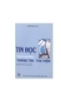
Giáo trình tin học trong hoạt động thông tin - thư viên part 1
 30 p |
30 p |  242
|
242
|  65
65
-

Giáo trình Tin học (Sách dùng cho các trường dạy nghề hệ 12 - 24 tháng): Phần 2 - Tiêu Kim Cương (chủ biên)
 207 p |
207 p |  167
|
167
|  38
38
-

Giáo trình Tin học đại cương - Phan Thị Hà, Nguyễn Tiến Hùng
 85 p |
85 p |  133
|
133
|  28
28
-

Giáo trình tin học hệ dự bị đại học - Chương 1
 11 p |
11 p |  178
|
178
|  28
28
-

Giáo trình tin học hệ dự bị đại học - Chương 5
 28 p |
28 p |  117
|
117
|  19
19
-

Giáo trình tin học hệ dự bị đại học - Chương 4
 18 p |
18 p |  111
|
111
|  13
13
-

Giáo trình tin học hệ dự bị đại học - Chương 2
 19 p |
19 p |  98
|
98
|  11
11
-

Giáo trình tin học hệ dự bị đại học - Chương 6
 8 p |
8 p |  70
|
70
|  10
10
-

Giáo trình Tin học văn phòng (Nghề: Kỹ thuật sửa chữa, lắp ráp máy tính - Cao đẳng): Phần 2 - Trường Cao đẳng Cơ điện Xây dựng Việt Xô
 64 p |
64 p |  28
|
28
|  9
9
-

Giáo trình Tin học văn phòng (Nghề: Văn thư hành chính - Trung cấp): Phần 2 - Trường Cao đẳng Cơ điện Xây dựng Việt Xô
 132 p |
132 p |  16
|
16
|  9
9
-
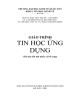
Giáo trình Tin học ứng dụng (Tái bản lần thứ nhất): Phần 2
 145 p |
145 p |  14
|
14
|  7
7
-
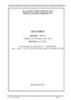
Giáo trình Tin học (Nghề: Quản trị mạng máy tính - Cao đẳng) - Trường Cao đẳng nghề Hà Nam
 56 p |
56 p |  23
|
23
|  7
7
-
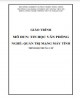
Giáo trình Tin học văn phòng (Nghề: Quản trị mạng máy tính - Trung cấp): Phần 2 - Trường Cao đẳng Cơ điện Xây dựng Việt Xô
 65 p |
65 p |  25
|
25
|  5
5
-

Giáo trình Tin học: Phần 1 - CĐ Du lịch Hà Nội
 55 p |
55 p |  44
|
44
|  5
5
-
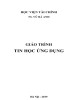
Giáo trình Tin học ứng dụng: Phần 1 - TS. Vũ Bá Anh
 109 p |
109 p |  14
|
14
|  3
3
-
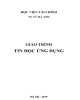
Giáo trình Tin học ứng dụng: Phần 2 - TS. Vũ Bá Anh
 55 p |
55 p |  6
|
6
|  3
3
-
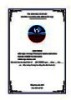
Giáo trình Tin học ứng dụng (Ngành: Nghiệp vụ nhà hàng – Trình độ Trung cấp) - Trường Cao đẳng Hòa Bình Xuân Lộc
 49 p |
49 p |  3
|
3
|  0
0
Chịu trách nhiệm nội dung:
Nguyễn Công Hà - Giám đốc Công ty TNHH TÀI LIỆU TRỰC TUYẾN VI NA
LIÊN HỆ
Địa chỉ: P402, 54A Nơ Trang Long, Phường 14, Q.Bình Thạnh, TP.HCM
Hotline: 093 303 0098
Email: support@tailieu.vn








